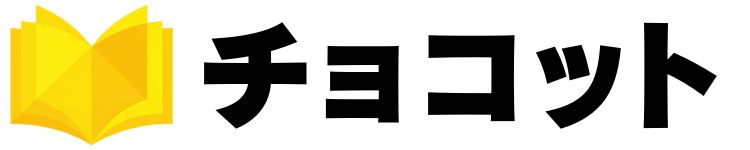配信作品
【ブックライブ】退会・解約する方法と注意点まとめ【BookLive!】
読みたい項目をタップ
退会・解約方法
BookLive!の退会方法を2つに分けて手順を解説します。
退会する際の注意点を先に知りたい場合は、BookLive!を退会・解約する際の注意点を参考にしてください。
iOS端末&Android端末の場合
公式サイトにアクセスし、右上の「≡」をタップします。
表示された画面の右上の「Myページ」をタップします。
画面を下へスクロールし、ユーザー設定の「退会」を選択します。
記載されている内容を確認し、「退会申請」をタップします。
「退会申請」ボタンを押しただけでは退会できません。
BookLive!で登録しているパスワードを入力して「次へ」ボタンをタップします。
利用規約に同意するにチェックを入れて、最後に「退会」ボタンをタップします。
以上で退会が完了します。
「退会完了」の画面が表示されれば退会できています。また、退会時の注意事項もあるため、BookLive!を退会・解約する際の注意点を確認しておきましょう。
Windows&Macの場合
公式サイトにアクセスし、右上の「Myページ」をクリックします。
Myページ画面が表示されたら「ユーザー設定」をクリックします。
ユーザー設定内の右にある「退会」をクリックします。
記載されている内容を確認し、「退会申請」をクリックします。
「退会申請」を押した段階では、まだ退会されません。
BookLive!の会員登録時に決めたパスワードを入力し、「次へ」ボタンをクリックします。
上記規約に同意するにチェックを入れ、最後に「退会」をクリックする。
以上で退会が完了します。
併せてBookLive!を退会・解約する際の注意点を確認しておきましょう。
退会・解約する際の注意点
ブックライブを退会する際には4つの注意点があります。
何も知らないまま退会してしまうと後悔する恐れがあるので、しっかり把握しておきましょう。退会手順を知りたい場合は、BookLive!の退会・解約方法を確認してください。
保有中のブックライブポイントが全てなくなる
BookLive!を退会すると、保有しているブックライブポイントは全てなくなります。他のポイントに交換することもできないので、使い切ってから退会すると良いでしょう。
また、退会後は完全にアカウントが削除されるため、もう一度同じメールアドレスで登録したとしても、アカウントは復帰できません。
保有中のクーポンが全てなくなる
BookLive!を退会すると、保有しているクーポンは全てなくなります。クーポンを保有していない場合は問題ありませんが、保有している場合は使ってから退会することをおすすめします。
購入履歴やMy本棚が利用できなくなる
BookLive!を退会すると、購入履歴やMy本棚が利用できなくなります。つまり、これまでにBookLive!で購入してきた電子書籍が全て消失します。
何百冊、何千冊と購入していても関係ありません。退会すればその全てが消失することになり、読めなくなります。他のサービスに電子書籍を移すこともできないため注意しましょう。
会員向けサービスが全て利用できなくなる
BookLive!を退会すると、当然ながら会員向けサービスは全て利用できなくなります。BookLive!のサービスを利用するには、再度登録する必要があります。